- Kirjoittaja Lauren Nevill [email protected].
- Public 2023-12-16 18:51.
- Viimeksi muokattu 2025-01-23 15:19.
Moduulit on suunniteltu suorittamaan monenlaisia tehtäviä, mukaan lukien asiakkaiden tunnistaminen, viestintä käyttäjien kanssa, vierailutiski, haku, äänestäminen ja paljon muuta. Voit käyttää moduulia sivustolle useilla tavoilla.
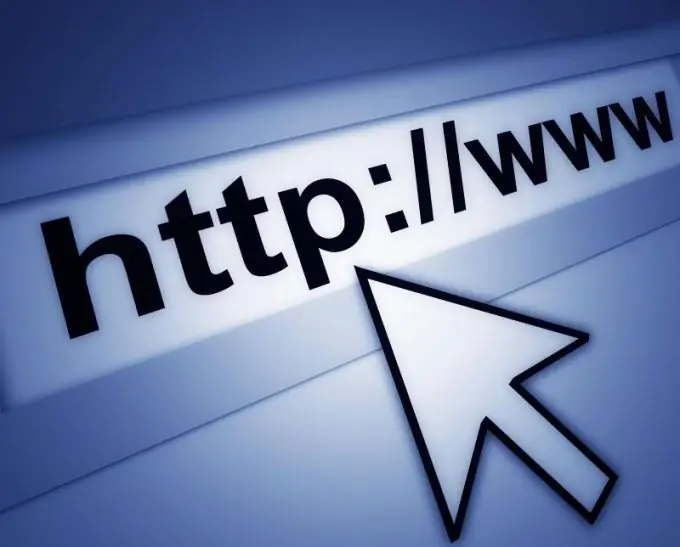
Ohjeet
Vaihe 1
Etsi Internetistä moduuli, jonka haluat asentaa sivustoon. Varmista, että sen kokoonpano vastaa resurssisi versiota. Lataa tiedosto ja asenna se testisivustolle. Tarkista moduulin toimivuus, määritä tarvittavat komponentit ja laajennukset, ja vasta sitten voit ladata ohjelman pääsivustolle.
Vaihe 2
Siirry sivustosi hallintapaneeliin. Siirry "Laajennukset" -valikkoon ja valitse "Asenna / poista". Sen jälkeen pitäisi tulla näkyviin laajennushallinnan sivu, jossa on tarpeen napsauttaa painiketta "Lähetä pakettitiedosto". Anna linkki tarvittavaan moduulipakettiin ja napsauta Lataa ja asenna -painiketta.
Vaihe 3
Käytä toista tapaa purkaa moduuli, jos määritetty ei auta lataamaan ohjelmaa sivustolle. Käynnistä Total Commander -ohjelma. Kun kopioit tiedostoa, valitse "Asenna kansiosta" ja vahvista komennon suorittaminen.
Vaihe 4
Napsauta Lähetä pakettitiedosto -painiketta ja määritä ladattavan moduulin sijainnin URL-osoite. Kun linkki on tunnistettu, napsauta "Asenna" -painiketta.
Vaihe 5
Siirry "Moduulien hallinta" -osioon ja ota lataamaton moduuli käyttöön niin, että se lisätään sivustoon. Muokkaa sen sijaintia. Kuvatut menetelmät sopivat Joomlan käyttämille sivustoille.
Vaihe 6
Luo sivustolle erityinen kansio moduuleja varten. Tämä on tehtävä, jos sivusto toimii Drupal CMS: n kanssa. Jos käytät Denverin virtuaalipalvelinta, tämän kansion URL-osoite näyttää tältä: /WebServers/home/your.site/www/sites/all/modules/.
Vaihe 7
Katso tekstitiedosto readme.txt, joka yleensä löytyy moduulin arkistosta. Se voi osoittaa ohjelman lataamisen sivustolle ominaisuudet tai kuvata vaiheittaiset ohjeet, mikä on joskus erittäin hyödyllistä aloittelijoille. Siirry "Sivuston hallinta" -osioon, poista moduulit ja käynnistä sitten ne.






